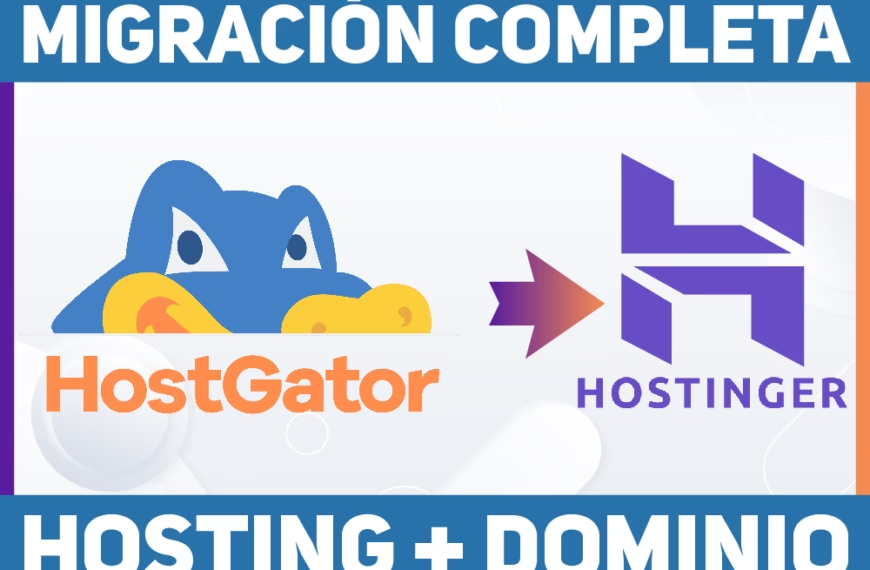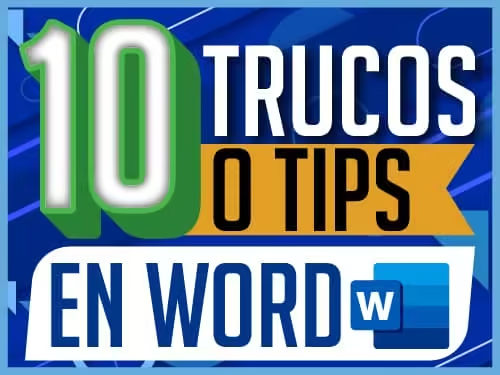Cómo Redimensionar Múltiples Imágenes a la Vez: Guía Paso a Paso
¿Tienes muchas imágenes que necesitas reducir de tamaño para tu sitio web o proyecto? Redimensionar imágenes una por una puede ser tedioso, pero hay métodos automatizados que te ahorrarán mucho tiempo. En este artículo aprenderás cómo redimensionar imágenes por lote con dos herramientas: Photoshop e iLoveIMG.
¿Por qué redimensionar imágenes por lote?
Cuando trabajas con galerías o contenido web, las imágenes muy grandes pueden ralentizar la carga de la página. Reducir su tamaño sin perder calidad, mediante el redimensionamiento por lote, mejora el rendimiento del sitio y la experiencia del usuario. Es particularmente útil redimensionar imágenes por lote cuando trabajas con muchas imágenes.
Redimensionar imágenes por lote con Photoshop
Paso 1: Accede al procesador de imágenes
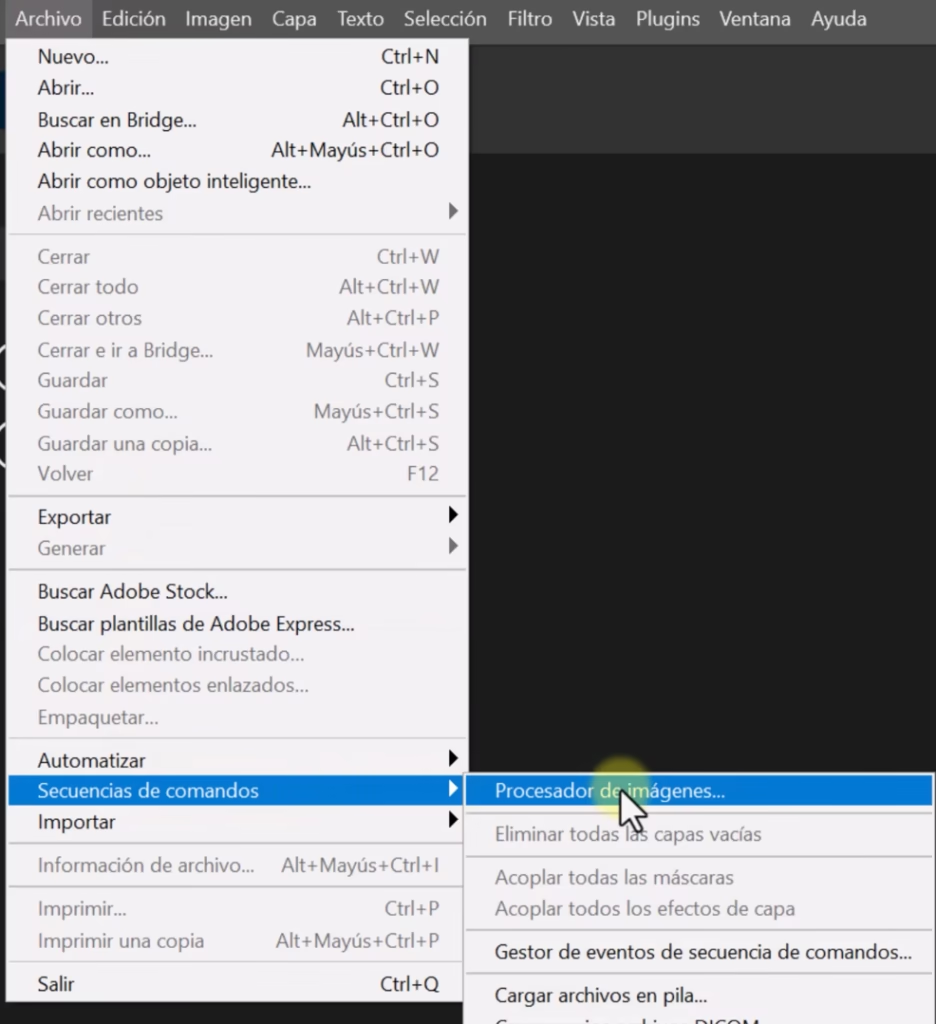
En Photoshop, dirígete a:
Archivo>Secuencia de comandos>Procesador de imágenes
(En algunas versiones está enArchivo>Automatizar)
Paso 2: Define los parámetros
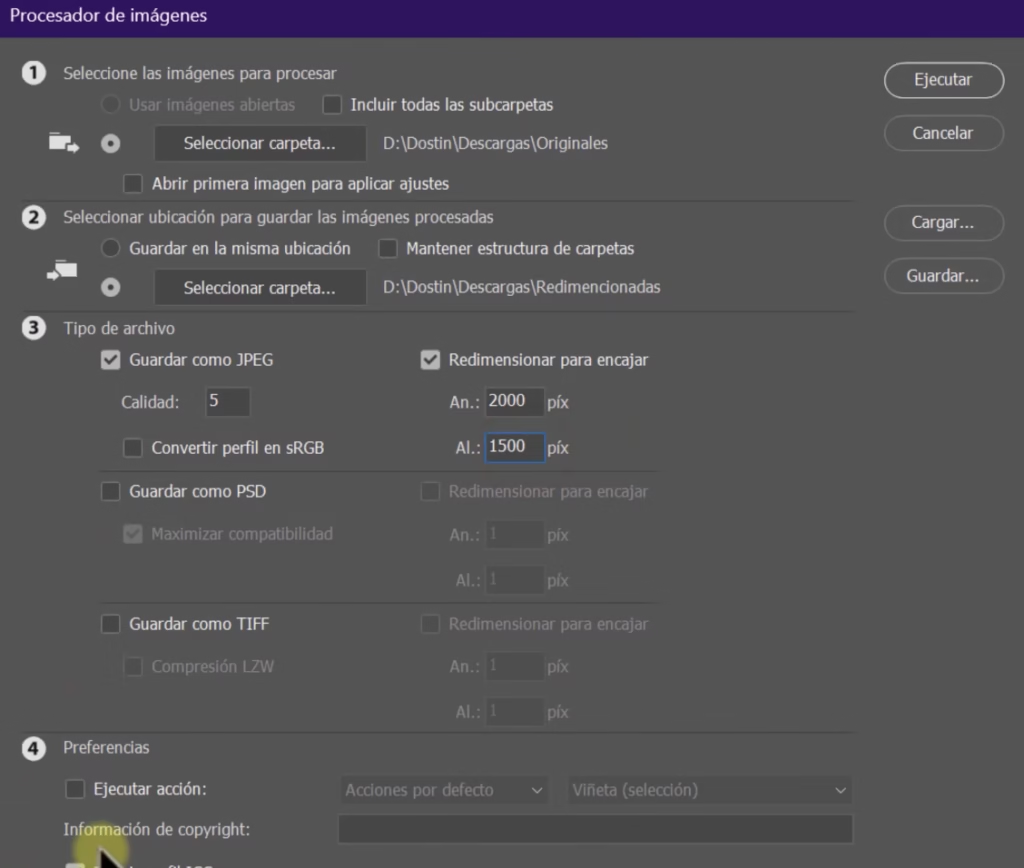
- Origen: Selecciona la carpeta donde están tus imágenes originales.
- Destino: Guarda las nuevas imágenes en la misma carpeta o elige otra.
- Formato final: Elige JPG y ajusta la calidad (por ejemplo, calidad 5 para web).
- Redimensionar para encajar: Marca esta opción y establece las dimensiones, como
2000 x 1500.
Paso 3: Ejecuta la automatización
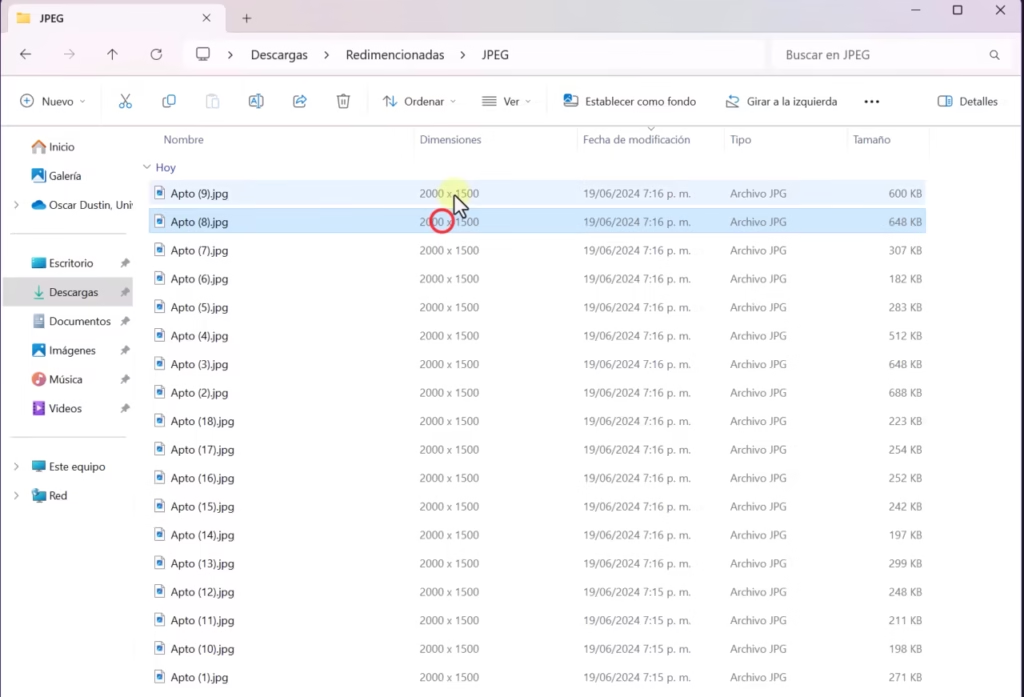
Haz clic en Ejecutar y Photoshop procesará cada imagen con los ajustes que definiste para redimensionar imágenes por lote.
Consejo práctico: Asegúrate de respetar la proporción original (relación de aspecto) para evitar imágenes distorsionadas.
Redimensionar imágenes por lote gratis con iLoveIMG
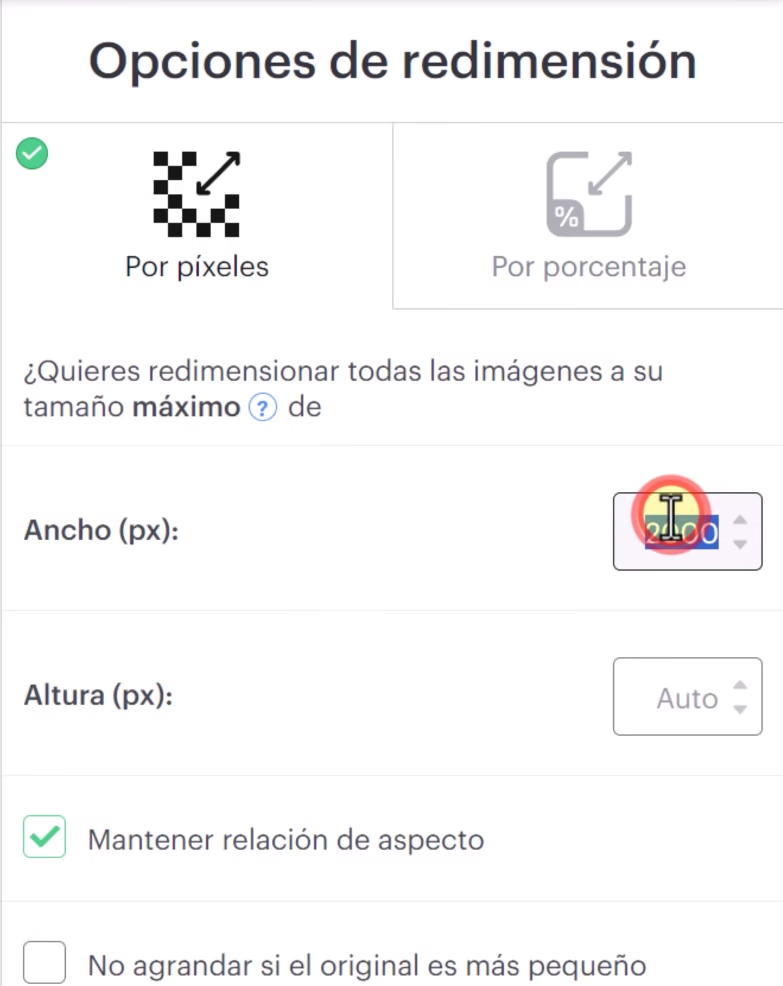
Si no tienes Photoshop o buscas una opción rápida y sin instalar programas, iLoveIMG es ideal para ti. Te permitirá redimensionar imágenes por lote de manera efectiva.
¿Cómo funciona?
- Entra a iLoveIMG y selecciona «Redimensionar imagen».
- Arrastra tus imágenes al área de carga.
- Elige entre:
- Reducción por porcentaje (ej. 50%)
- Reducción por píxeles (ej. 2000 px de ancho)
- Activa la opción “mantener relación de aspecto”.
- Haz clic en Redimensionar imágenes y luego Descargar.
Resultado: Las imágenes se descargan comprimidas, con excelente calidad y menor peso. Ideal para web y proyectos que requieren redimensionar imágenes por lote.
Comparativa: Photoshop vs iLoveIMG para redimensionar imágenes por lote
| Característica | Photoshop | iLoveIMG |
|---|---|---|
| Costo | Requiere suscripción | 100% gratuito |
| Personalización | Alta (acciones, calidad, formato) | Media (opciones básicas) |
| Velocidad | Alta (procesamiento local) | Depende de conexión a Internet |
| Ideal para | Diseñadores profesionales | Usuarios ocasionales o rápidos |
¿Y si también necesitas una página web?
Si estás optimizando imágenes para crear una web, Hostinger puede ayudarte. Dustin recomienda el plan Premium para páginas sencillas y el plan Business si necesitas una tienda online.
Usa el cupón: DOSTINHURTADO
Descuento exclusivo al final del carrito.
Tienes 30 días para pedir reembolso si no te convence.
¿Estás pensando en crear tu propia página web pero no sabes por dónde empezar? El tutorial «¿Hosting y dominio? Explicación para principiantes« es justo lo que necesitas. En este video aprenderás, de forma clara y sencilla, qué son el hosting y el dominio, cómo funcionan y por qué son esenciales para cualquier sitio web 🌐. Si te sientes perdido entre tantos términos técnicos, ¡no te preocupes! 😅 Este tutorial está diseñado para que cualquier principiante pueda entenderlo sin complicaciones. ¡Dale clic ahora y da el primer paso para tener tu página web profesional! 🚀
Conclusión
Tanto si usas Photoshop como iLoveIMG, puedes redimensionar imágenes por lote fácilmente y con buena calidad. Esto mejora la velocidad de carga de tus proyectos web y reduce el peso de tus archivos sin complicaciones.